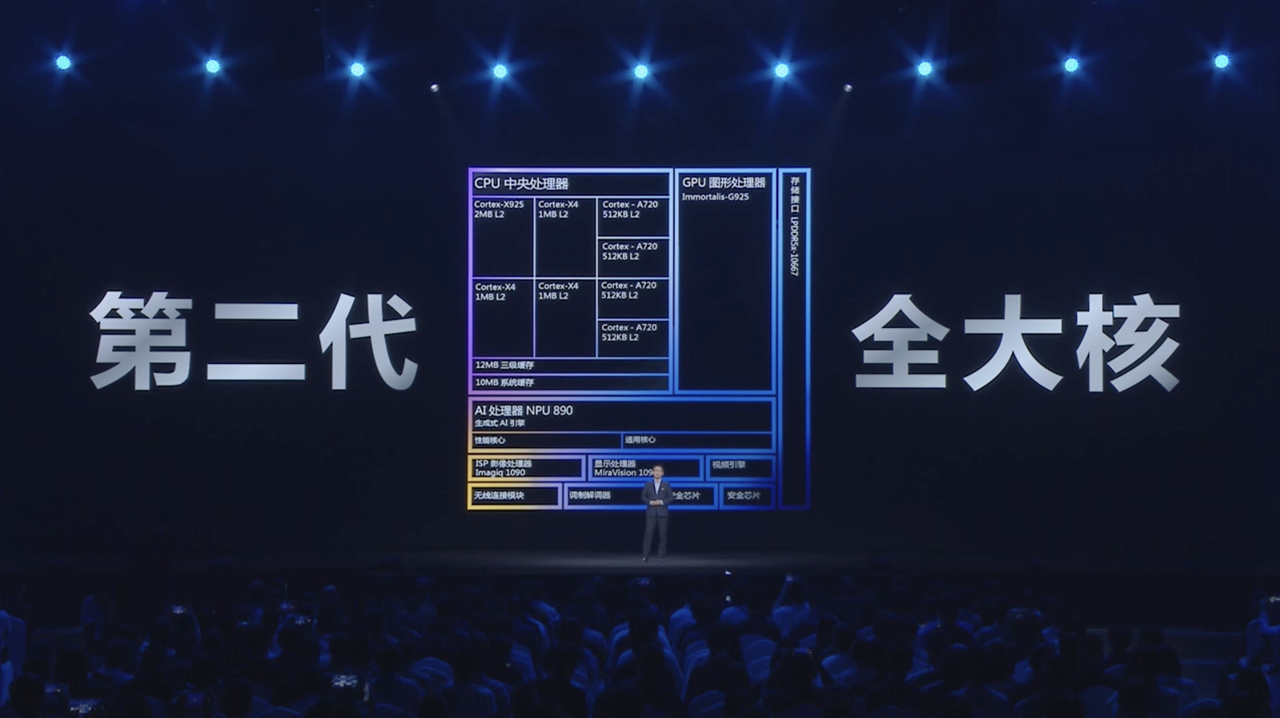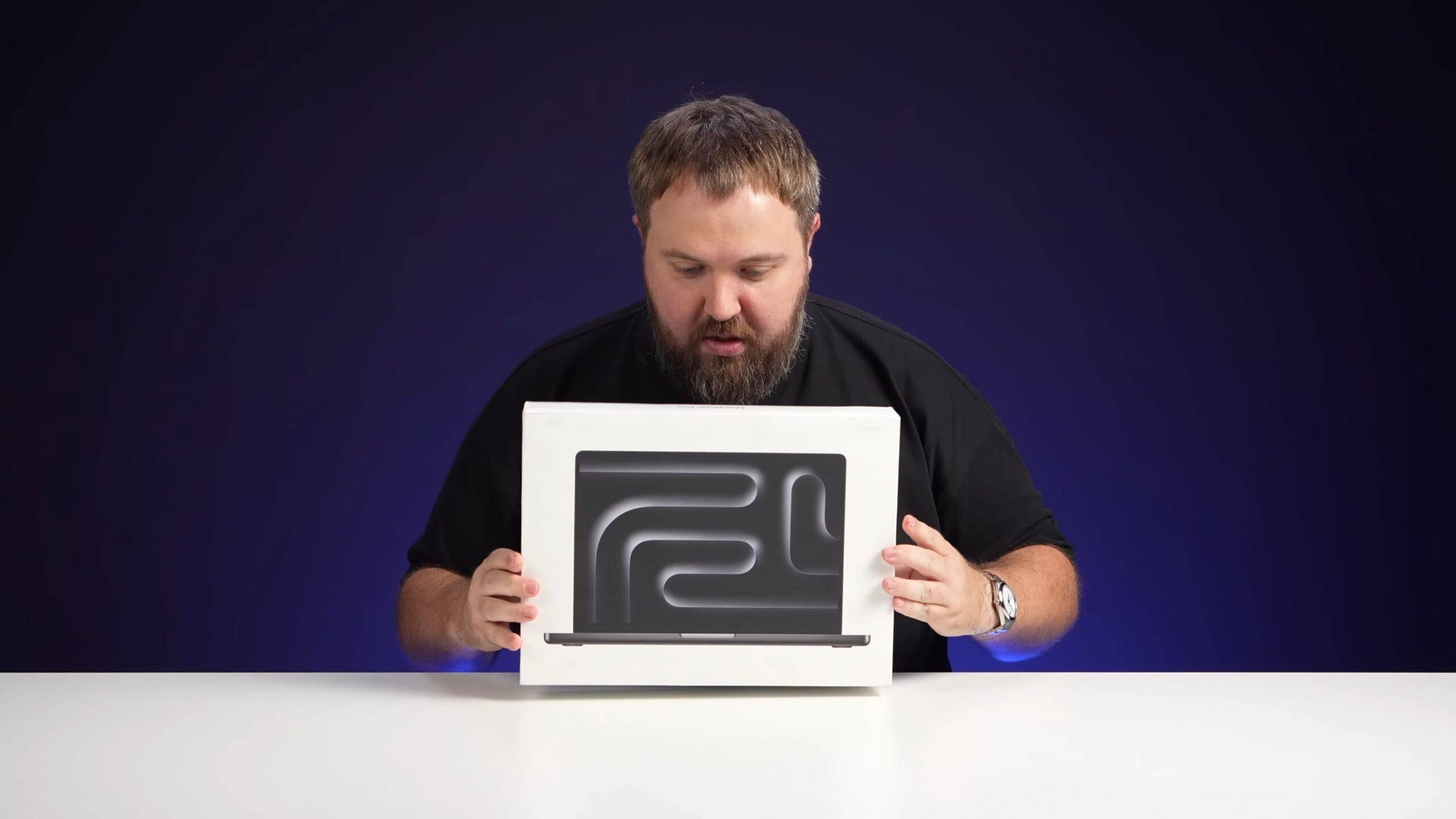OBS یک ابزار قدرتمند ضبط و پخش صفحه نمایش است . به سختی می توانید برنامه های پولی را پیدا کنید که ویژگی های مشابهی را ارائه می دهند. OBS به کاربران این امکان را می دهد که همپوشانی اضافه کنند، صحنه ایجاد کنند، بین صحنه ها جابجا شوند، صدای دسکتاپ ضبط کنند و موارد دیگر. بهطور پیشفرض، برنامه ویدیوها را با فرمت MKV ذخیره میکند که در بسیاری از ویرایشگرهای ویدیویی پشتیبانی نمیشود.

OBS: MKV تا MP4
OBS فایل ها را با فرمت MKV خروجی می دهد و مانند هر فرمت فایل ویدیویی دیگری، یک فایل MKV را می توان به MP4 تبدیل کرد. همچنین میتوانید فرمتی را که OBS بهطور پیشفرض در آن ذخیره میکند، تغییر دهید، یعنی میتوانید از آن یک فایل MP4 خروجی بگیرید و از مرحله تبدیل بگذرید.
MKV را به MP4 تبدیل کنید
صدها ابزار آنلاین وجود دارد که می توانید از آنها برای تبدیل فایل MKV به MP4 استفاده کنید. توصیه می کنیم از CloudConvert استفاده کنید.
- از CloudConvert دیدن کنید .
- روی دکمه Select Files کلیک کنید.
- فایل MKV را که می خواهید تبدیل کنید انتخاب کنید.
- روی نماد آچار کلیک کنید و در صورت تمایل کیفیت فایل خروجی را تغییر دهید.
- روی Convert کلیک کنید.
- فایل MP4 تبدیل شده را دانلود کنید.

خروجی را به MP4 تغییر دهید
آپلود یک صفحه ضبط شده و سپس دانلود آن زمان می برد. شما به یک سرویس وب وابسته هستید که ممکن است از کار بیفتد یا شما را از تبدیل یک فایل بیش از حد محدود کند. همیشه بهتر است از یک ابزار تبدیل آفلاین استفاده کنید. با این حال، در مورد OBS، می توانید فرمت خروجی را تغییر دهید و مرحله تبدیل را نادیده بگیرید.
- OBS را باز کنید.
- روی تنظیمات در ستون سمت راست کلیک کنید.
- به تب Advanced بروید.
- گزینه Automatically remux to MP4 را فعال کنید.
- روی Apply کلیک کنید.
- همه ضبطها اکنون با فایلهای MP4 خروجی میشوند.

سایر فرمت های ویدیویی
OBS دیگر فرمت های خروجی را به صورت بومی پشتیبانی نمی کند. اگر ترجیح می دهید مثلاً با یک فایل MOV کار کنید، باید یک ابزار تبدیل برای این کار پیدا کنید. می توانید از CloudConvert استفاده کنید یا یک ابزار آفلاین/رومیزی برای انجام کار پیدا کنید.
نتیجه
فرمت MKV به اندازه وضوح صفحه نمایش شما یک فایل HD به شما می دهد. اگر مانیتور/سیستم شما از آن پشتیبانی نکند، ویدیویی با وضوح 4K دریافت نخواهید کرد. MP4 یک فایل کوچکتر خواهد بود و کیفیت ممکن است پایین تر باشد. برای به دست آوردن یک فایل MP4 با کیفیت خوب، به جای استفاده از ابزار تبدیل برای کار، باید OBS فایل را به عنوان فایل MP4 خروجی داشته باشید. ابزارهای تبدیل آنلاین ممکن است همیشه هنگام تبدیل یک فایل، کیفیت ویدیو را در نظر نداشته باشند. برخی نیز فایلها را در حین تبدیل فشرده میکنند و در نهایت ممکن است فایلی با کیفیت پایینتر به شما بدهد که در زمان ویرایش آن نتوانید با آن کار کنید.
پست نحوه تبدیل فایل OBS: MKV به MP4 اولین بار در AddictiveTips پدیدار شد.